ASUS RT-N10P BEELINE POSTAVKE ROTER

- 3407
- 1038
- Garrett Hane Sr.
S početkom jedne od najnovijih izmjena Wi-Fi usmjerivača s novim firmverom, sve je više da morate odgovoriti na pitanje kako konfigurirati ASUS RT-N10P, mada, čini se, nema posebnog posebnog Razlike u osnovnim postavkama iz prethodnih verzija, unatoč novom web sučelju, br.
Ali možda mi se čini samo da je sve tako jednostavno, i zato ću napisati detaljan vodič za postavljanje ASUS RT-N10P za internetskog davatelja Beeline. Cm. također postavljanje usmjerivača - sve upute i rješenja problema.
Veza usmjerivača
Prije svega, trebali biste ispravno povezati usmjerivač, mislim da ovdje neće biti problema, ali ipak ću skrenuti vašu pažnju na ovo.
- Na luku Internet na usmjerivaču (plava, odvojena od 4 ostale) Spojite kabel Beeline.
- Spojite jedan od preostalih priključaka s mrežnim kabelom na priključak mrežne kartice vašeg računala, iz kojeg će biti postavljeno postavljanje. Možete konfigurirati Asus RT-N10P bez ožičene veze, ali bolje je izvesti sve početne radnje žicama, bit će prikladnije.

Također preporučujem da unesete Ethernet svojstva na računalo i provjerite je li IPv4 protokol instaliran u svojstvima IP adrese i adresira DNS. Ako ne, promijenite parametre u skladu s tim.
Napomena: Prije nego što nastavite na sljedećim koracima za postavljanje usmjerivača, isključite vezu Beeline L2TP na vašem računalu i više ga ne povezuje (čak i nakon dovršetka postavke), inače ćete postaviti pitanje zašto Internet radi na računalu, a web stranice se ne otvaraju na telefonu i prijenosnom računalu.
Postavljanje veze L2TP Beeline u novom web sučelju ASUS RT-N10P usmjerivača
Nakon što su sve gore opisane radnje, pokrenite bilo koji internetski preglednik i unesite 192 u adresnu traku.168.1.1, i na zahtjev prijave i lozinke, trebali biste unijeti standardnu prijavu i lozinku asus rt -n10p - administrator i administrator, respektivno. Ove adrese i lozinka također su naznačeni na naljepnici koja se nalazi na dnu uređaja.
Nakon prvog ulaza, otići ćete na stranicu za postavljanje Interneta. Ako ste prije toga već neuspješno pokušali konfigurirati usmjerivač, tada se neće otvoriti majstor, već glavna stranica postavki usmjerivača (koja prikazuje mrežnu karticu). Prvo ću opisati kako konfigurirati ASUS RT -N10P za Beeline u prvom slučaju, a zatim u drugom.
Korištenje brzog majstora internetskog postavki na ASUS usmjerivaču
Kliknite gumb "Idi", koji se nalazi ispod opisa vašeg modela usmjerivača.
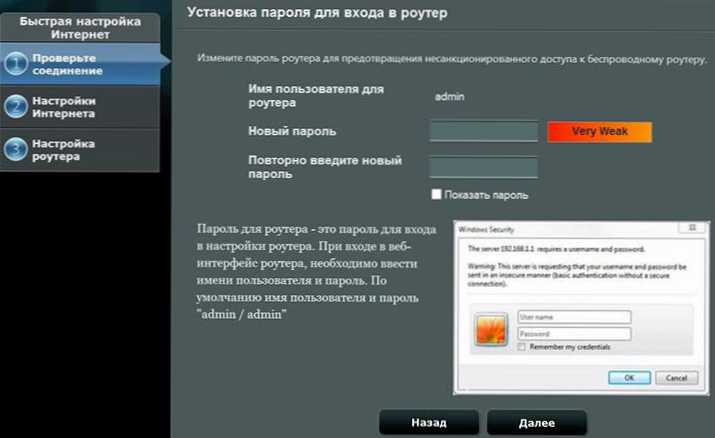
Sljedeća će se stranica predložiti za postavljanje nove lozinke za unos postavki ASUS RT -N10P - Postavite lozinku i zapamtite je za budućnost. Imajte na umu da ovo nije ista lozinka koja je potrebna za povezivanje Wi-Fi. Kliknite "Dalje".
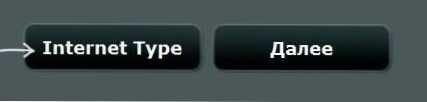
Proces određivanja vrste veze započet će i, najvjerojatnije, za Beeline će biti definiran kao "dinamički IP", što nije tako. Stoga kliknite gumb "Tip interneta" (vrsta veze) i odaberite vrstu veze "L2TP", Spremite izbor izbora i kliknite "Next".
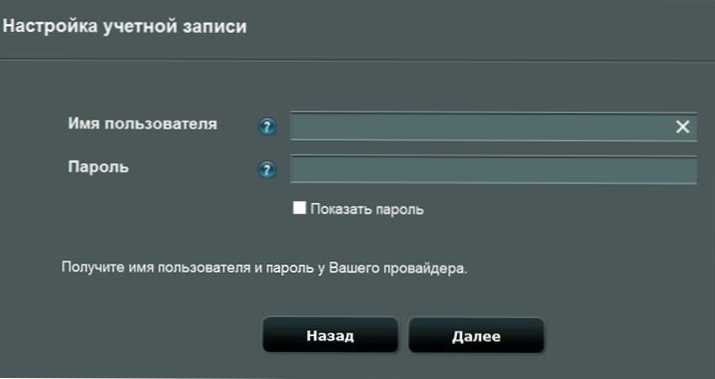
Na stranici "Postavke računa" Unesite ime Beelin za prijavu "Naziv korisnika" (započinje s 089), a u polja lozinka - odgovarajuća lozinka s Interneta. Nakon pritiska na gumb "Sljedeće", definicija vrste veze bit će ponovno pokrenuta (ne zaboravite, Beeline l2TP na računalu treba onemogućiti) i, ako ste ga svi ispravno predstavili, sljedeća stranica koju ćete vidjeti jest jest sljedeća stranica koju ćete vidjeti "Parametri bežične mreže".

Unesite ime mreže (SSID) ime je po kojem ćete svoju mrežu razlikovati od svih ostalih dostupnih, koristite latino prilikom unosa. U polje "Mrežni ključ" unesite lozinku za Wi-Fi, koja bi se trebala sastojati od najmanje 8 znakova. Kao i u prethodnom slučaju, ne koristite Ćirillu. Pritisnite gumb "Primjeni".
Nakon uspješne primjene postavki, prikazat će se status bežične mreže, internetske veze i lokalne mreže. Ako nije bilo pogrešaka, sve će raditi, a sada je internet dostupan na računalu, a prilikom povezivanja prijenosnog računala ili pametnog telefona putem Wi-Fi-ja, Internet će biti dostupan na njima. Pritisnite "Next" i naći ćete se na glavnoj stranici postavki ASUS RT-N10P. U budućnosti ćete uvijek doći do ovog odjeljka, zaobilazeći gospodara (ako ne ispucate usmjerivač u tvorničke postavke).
Postavke veze Beeline ručno
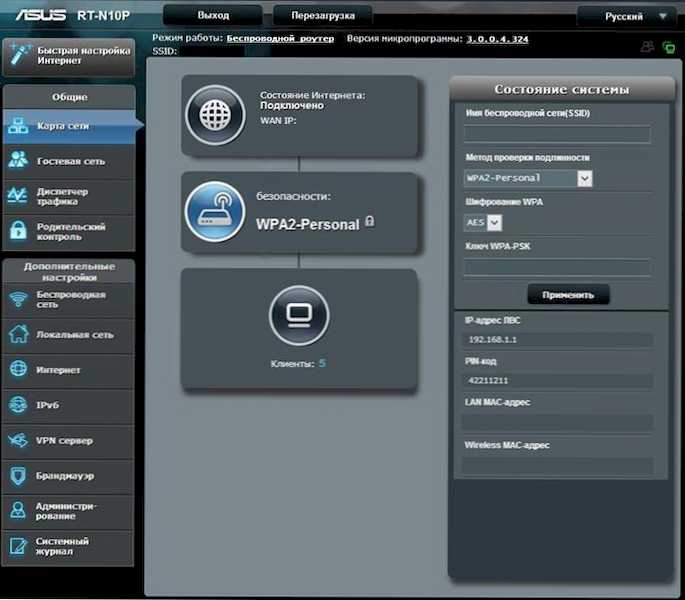
Ako umjesto Master Internet postavki, na stranici ste stranice Roter Network, zatim konfigurirajte Beeline vezu, kliknite Internet s lijeve strane, u odjeljku "Dodatne postavke" i naznačite sljedeće parametre veze:
- Tip wan -divorce - l2tp
- Automatski nabavite IP adresu i automatski se povežite s DNS -om - da
- Korisničko ime i lozinka - Prijava i lozinka za Internet Beeline
- VPN poslužitelj - TP.Internet.Najkraći put.ru
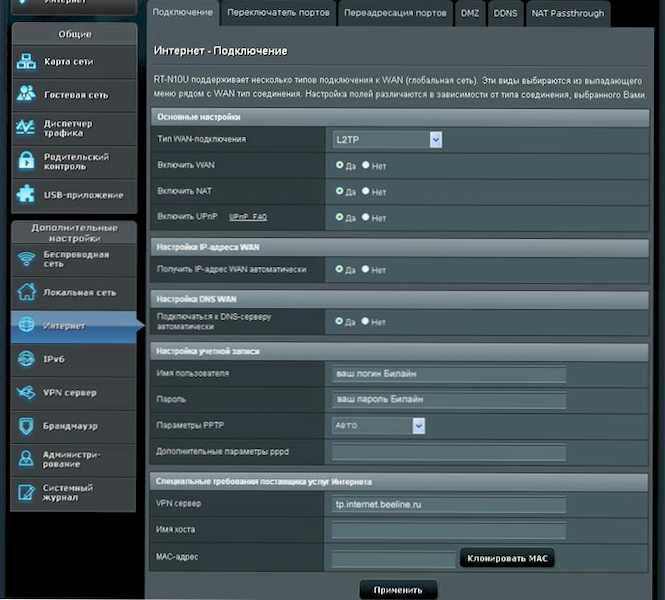
Preostali parametri obično nisu potrebni. Kliknite "Primjeni".

Možete konfigurirati SSID bežičnu mrežu i Wi-Fi lozinku izravno s glavne stranice ASUS RT-N10P, s desne strane, pod naslovom "Status sustava". Koristite sljedeće vrijednosti:
- Naziv bežične mreže je prikladno ime za vas (latinski i brojevi)
- Metoda provjere autentičnosti - WPA2 -PORLONAL
- WPA-PSK ključ-željena lozinka na Wi-Fi-u (bez Ćirilične).
Pritisnite gumb "Primjeni".
O tome su dovršene osnovne postavke usmjerivača ASUS RT-N10P, a Internet možete unijeti putem Wi-Fi i Wired Connection.
- « Kako gledati internetsku hokej Rusiju Slovačka i drugi događaji na Olimpijskim igrama 2014. u Sočiju
- Besplatni uređivač fotografija i program za stvaranje fotor kolaža »

